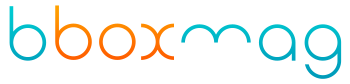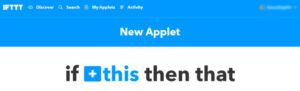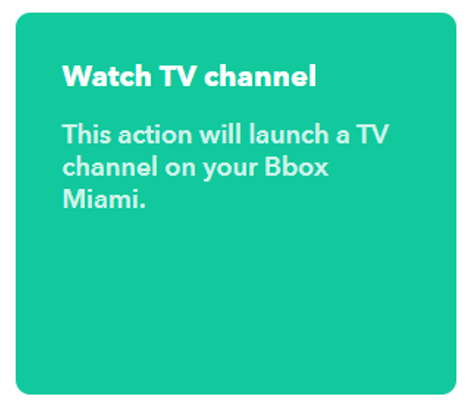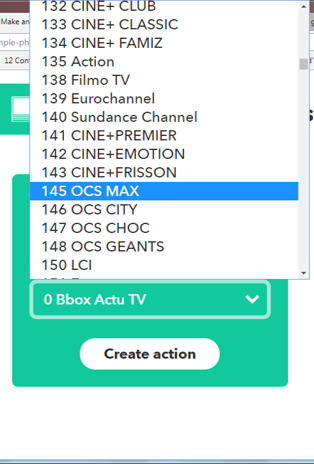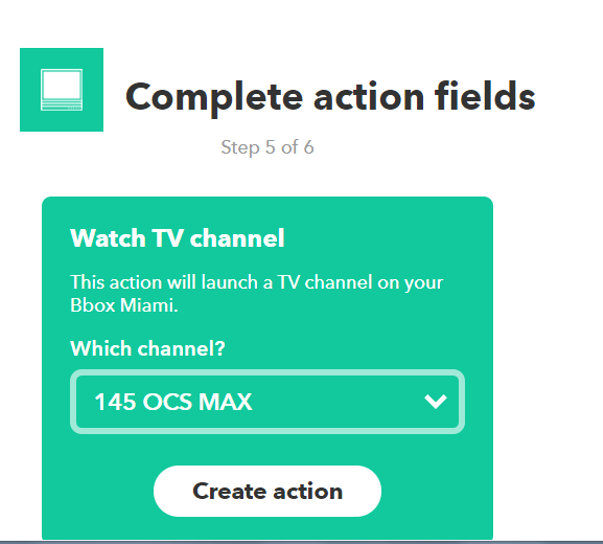Google Home est enfin disponible en France depuis le 3 Août 2017 après son annonce lors de la Google I/O 2016 puis sa vente en novembre 2016 aux États-Unis. Après avoir été vendu en exclusivité chez Darty et Fnac, le Google et Home et son « petit frère », le Google Home Mini sont désormais également disponibles sur la boutique de Bouygues Telecom.
Cette enceinte à commande vocale fonctionne avec Google Assistant , l’intelligence artificielle de la firme. Avec cette enceinte, Google s’installe dans notre salon.
Constamment à notre écoute, Google Home répond à nos questions, nous indique la météo, peut diffuser de la musique ou encore contrôler nos objets connectés. Il est aussi compatible avec le service IFTTT, tout comme la Bbox Miami. Ainsi, grâce à ce service, vous pouvez contrôler votre Bbox Miami avec Google Home : par exemple zapper sur votre chaîne préférée.
Voici donc comment contrôler la Bbox Miami avec Google Home et IFTTT :
I/ Installer IFTTT sur la Bbox Miami
Pour pouvoir contrôler votre Bbox Miami grâce au service IFTTT, vous devez d’abord installer l’application et créer un compte IFTTT :
- Téléchargez l’application disponible sur le Play Store de Google
- Après avoir lancé l’application , sélectionnez « Utiliser IFTTT sur ma Bbox Miami »
- (Facultatif) Configurez le mot de passe de votre Box Bouygues Telecom si vous souhaitez utiliser des services de votre Box.
- Vérifiez que l’ensemble des cases dans la colonne « Triggers » soient bien cochées


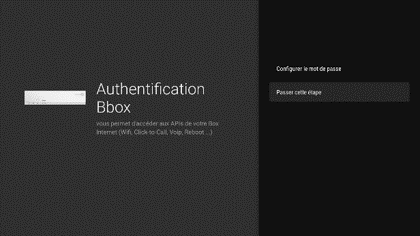
2/ Création du compte IFTTT
Pour créer ou connecter votre compte IFTTT, vous pouvez soit vous rendre sur le site d’IFTTT ou installer l’application Android/iPhone. L’adresse mail utilisée pour votre compte IFTTT doit être la même que celle du compte Google que vous avez connecté sur la Bbox Miami.
C’est donc à partir du site ou de l’application IFTTT que vous pourrez créer des « appplets », c’est à dire des « recettes ». Vous allez ainsi pouvoir associer une commande vocale (« trigger ») qui va ensuite déclencher une action spécifique, comme par exemple : Si je dis « Regarder OCS », alors regarder OCS sur la BBox Miami.
Pour créer une applet, vous devez donc :
- Dans la section « My Applets », sélectionner « New Applet » ou appuyer la croix noir en haut, à droite de l’écran si vous êtes sur smartphone.
- Cliquez sur la croix bleu, suivie de « this » pour sélectionner le « trigger » qui va déclencher l’action. Ici, sélectionnez Google Assistant puis renseignez jusqu’à 3 phrases différentes que vous pourrez dire pour lancer l’action comme par exemple “Zappe sur OCS” ou encore « je veux voir OCS ». Indiquez la réponse que vous souhaitez que l’assistant vous dise comme par exemple “Ok, je zappe sur OCS”. Puis sélectionnez, French dans la section langue et validez.
- Vous devez donc ensuite définir l’action qui est déclenchée suite à cette commande vocale : Pour cela, cliquez sur la croix bleu suivie de « that », sélectionnez ensuite le service « Bbox Maimi ». Si vous souhaitez que la Bbox Miami change de chaîne, sélectionnez l’action « Watch TV Channel » et enfin choisissez la chaîne que vous souhaitez regarder comme dans notre exemple, OCS.
IFTTT permet donc de créer une multitude de scénarios, d’actions, comme le fait de changer de chaîne ou de lancer une application installée sur la Bbox Miami. En revanche, il est également possible de contrôler et diffuser du contenu sur votre Bbox Miami grâce au Google Home, sans passer par IFTTT, en associant les deux appareils à partir de l’application Google Home.
Rappelons que les Google Home et Google Home Mini sont disponibles chez Bouygues Telecom.